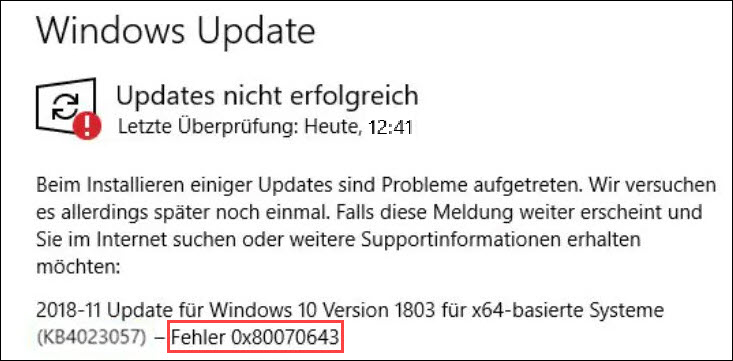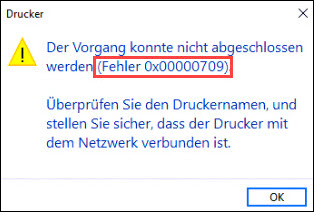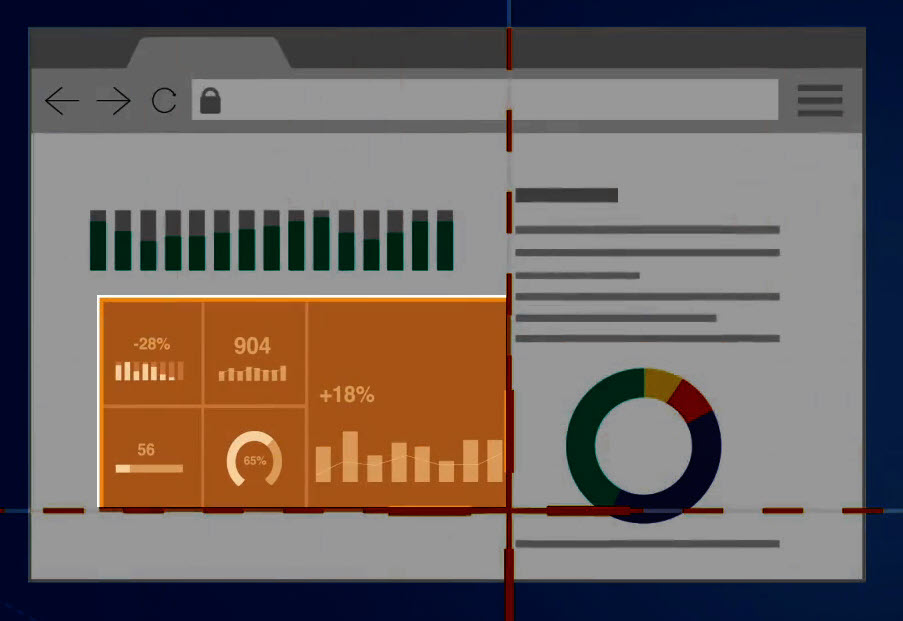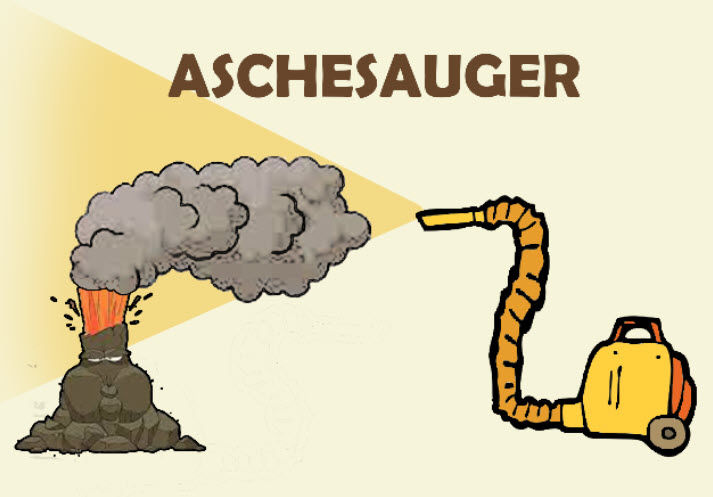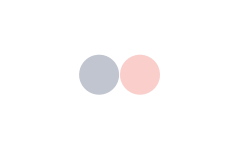[GELÖST] MSVCP140.dll fehlt | Windows 10
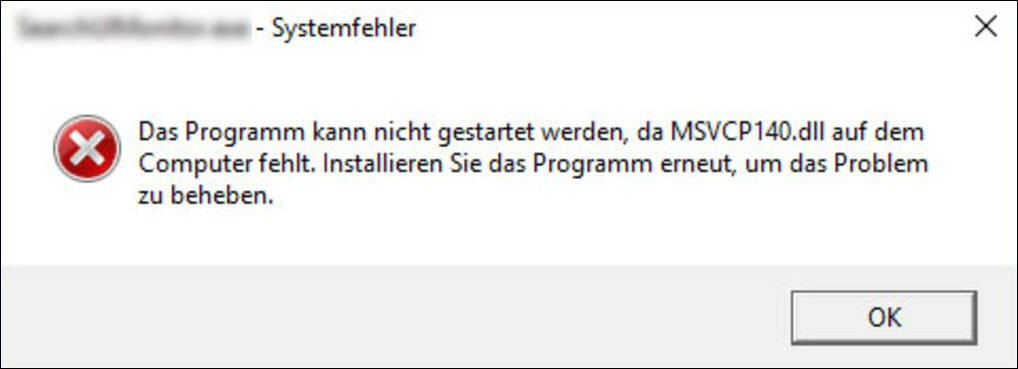
Beim Windows-System kann es passieren, dass sich ein Programm nicht ausführen lässt, weil MSVCP140.dll fehlt.
Was MSVCP140.dll ist und wie Sie das Problem mit der fehlenden MSVCP140.dll-Datei lösen können, zeigen wir Ihnen in diesem Beitrag.
Was ist MSVCP140.dll?
MSVCP140.dll ist eine DLL-Datei, eine von Microsoft entwickelte, in Windows eingesetzte Komponente. Die DLL-Dateien, z. B. MSVCP140.dll, werden beim Ausführen der installierten Programme aufgefordert, um sicherzustellen, dass die Programme richtig funktionieren.
MSVCP140.dll wird nicht für ein bestimmtes Programm konzipiert und wird von verschiedenen Programmen benötigt. Wenn diese Datei in Ihrem System fehlt oder korrupt ist, müssen Sie sie erneut installieren oder wirklich reparieren, um zu vermeiden, dass Sie in Zukunft einen gleichen Fehler bei der Nutzung von Programmen bekommen.
Was kann ich die fehlende MSVCP140.dll wieder haben?
Hier werden 5 Lösungsansätze aufgeführt, die anderen Windows-Benutzern bei der Reparatur von MSVCP140.dll geholfen haben. Probieren Sie die Lösungen der Reihe nach aus, bis Sie eine funktionierende finden.
- MSVCP140.dll wiederherstellen
- Die problematische Software neu installieren
- Microsoft Visual C++ 2015 Redistributable reparieren
- Microsoft Visual C++ 2015 Redistributable neu installieren
- Einen Virenscan durchführen
Lösung 1: MSVCP140.dll wiederherstellen
Sie können eine MSVCP140.dll aus einer zuverlässigen Quelle herunterladen und in das richtige Windows-Verzeichnis einfügen, damit das Programm, das MSVCP140.dll benötigt, wieder laufen kann.
Option 1: MSVCP140.dll mit Reimage automatisch reparieren
Wenn Sie sich nicht sicher sind, ob Sie eine richtige MSVCP140.dll-Datei im Internet finden, können Sie Reimage verwenden.
Reimage ist eine professionelle Reparatursoftware für Windows. Sie kann Ihr System gründlich scannen, um die fehlenden oder korrupten DLL-Dateien festzustellen. Dann ersetzt Reimage die problematischen DLL-Dateien mit den korrekten, sauberen, neuesten Versionen.
1) Downloaden und installieren Sie Reimage.
2) Führen Sie Reimage aus und klicken Sie auf Ja.
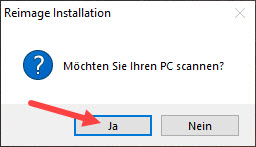
3) Warten Sie geduldig, bis der Scan abgeschlossen ist.
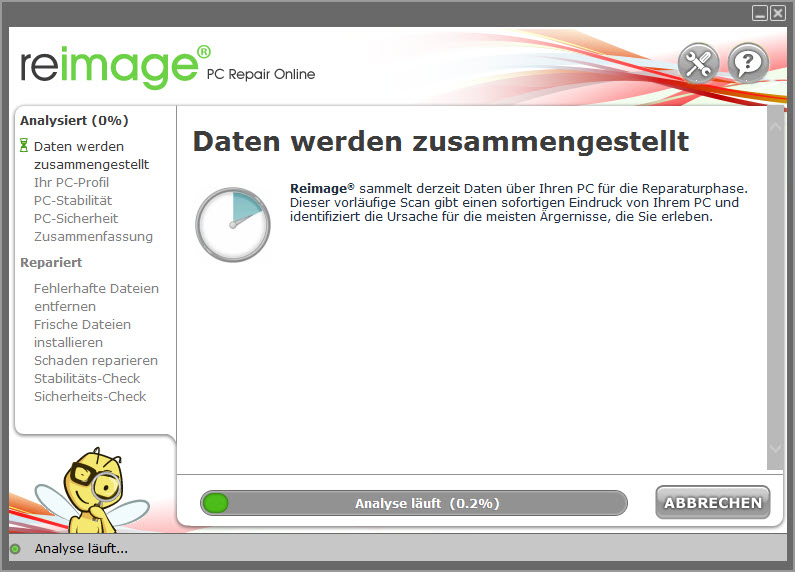
4) Nach dem kostenlosen Scan erhalten Sie einen Bericht über Ihr System. Um Ihr System automatisch reparieren zu lassen, klicken Sie auf die Schaltfläche REPARATUR STARTEN.
(Dies erfordert die Vollversion von Reimage. Dabei bekommen Sie den kostenlosen technischen Support und eine 60 Tage Geld-zurück-Garantie.)
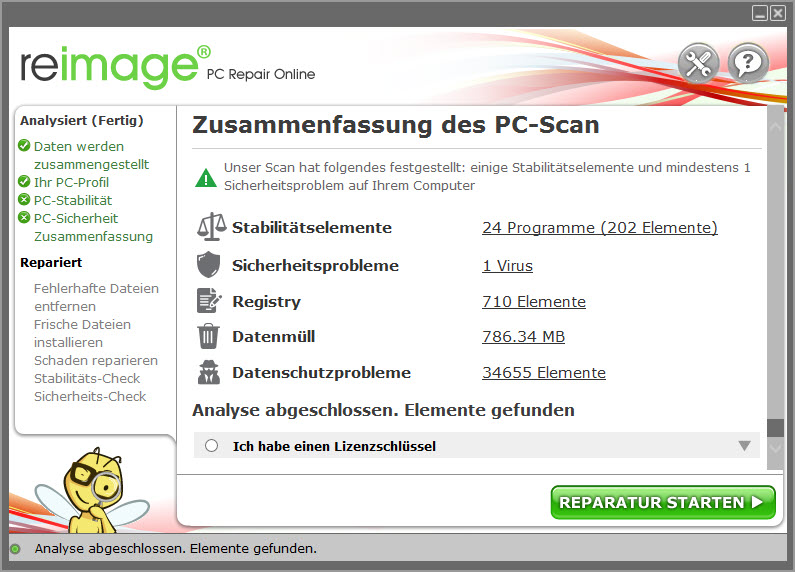
5) Nachdem die Reparatur abgeschlossen ist, starten Sie Ihren Computer neu und prüfen Sie, ob Sie Ihr gewünschtes Programm ausführen können.
Option 2: MSVCP140.dll von der DLL-FIlES.COM herunterladen und ins richtige Verzeichnis einfügen
Sie können auch von der DLL-FIlES.COM die MSVCP140.dll-Datei, die der Architektur Ihres Systems bzw. dem Systemtyp (32-Bit oder 64 Bit) entspricht, herunterladen und nach der Anweisungen ins Systemverzeichnis einfügen. Bitte beachten Sie, dass die alte MSVCP140.dll von der neuen überschrieben muss.
Lösung 2: Die problematische Software neu installieren
Wenn Sie eine bestimmte Software wegen der fehlenden MSVCP140.dll-Datei nicht ausführen können, kann es sein, dass die in der Software enthaltene MSVCP140.dll nicht richtig installiert wurde. In diesem Fall ist die Neuinstallation von der Software hilfreich.
1) Drücken Sie auf Ihrer Tastatur gleichzeitig die Windows-Logo-Taste + R, geben Sie appwiz.cpl ein und drücken Sie die Eingabetaste.
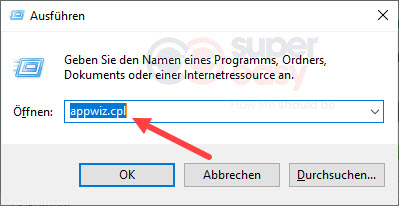
2) Markieren Sie die Software, die aufgrund der fehlenden MSVCP140.dll nicht auszuführen ist, und klicken Sie auf Deinstallieren.
(In dieser Abbildung ist Skype als Beispiel.)
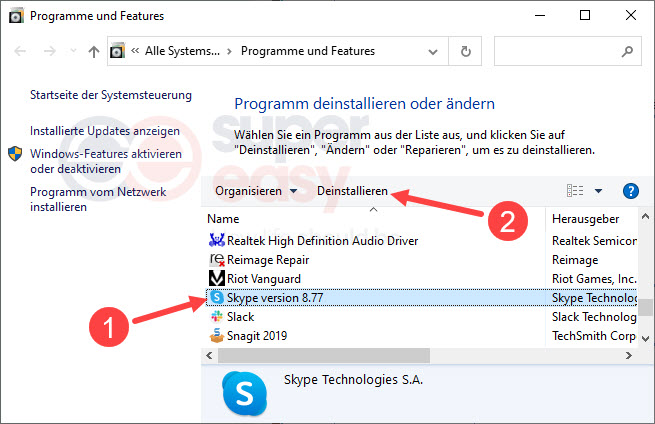
3) Folgen Sie den Anweisungen, um die Software zu entfernen.
4) Starten Sie Ihren Computer neu.
5) Laden Sie die Installationsdatei der Software, die Sie benötigen, erneut herunter und installieren Sie sie wie angewiesen.
6) Prüfen Sie, ob Ihr Software nun problemlos laufen kann.
Lösung 3: Microsoft Visual C++ 2015 Redistributable reparieren
MSVCP140.dll gehört zu den Laufzeitkomponenten von Visual C++ Redistributable für Visual Studio 2015. Reparieren Sie das Microsoft Visual C++ 2015 Redistributable, um das Problem mit der fehlenden MSVCP140.dll-Datei zu beheben.
Anmerkung: Die Schritte gelten für Microsoft Visual C++ Redistributable Pakete für Visual Studio 2015, 2017, 2019, and 2022. Die Visual-Studio-Versionen ab Visual Studio 2015 verwenden die gleichen weiterverteilbaren Dateien.
1) Drücken Sie auf Ihrer Tastatur gleichzeitig die Windows-Logo-Taste + R, geben Sie appwiz.cpl ein und drücken Sie die Eingabetaste.
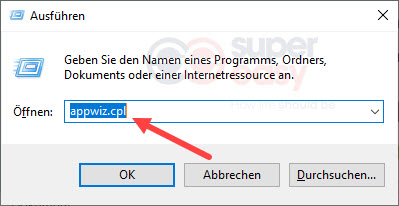
2) Markieren Sie Microsoft Visual C++ 2015-2019 Redistributable (x86) und klicken Sie auf Ändern.
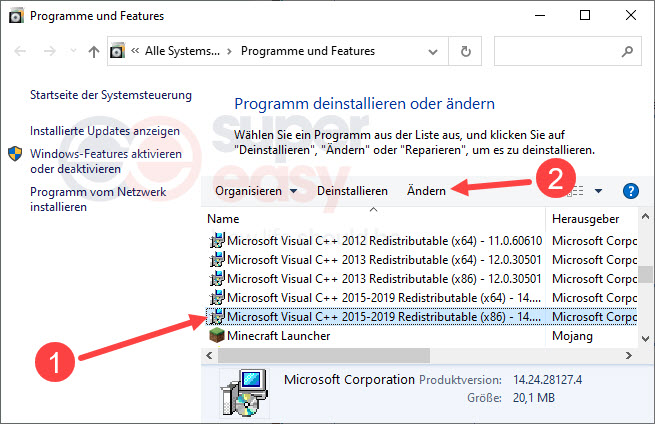
3) Klicken Sie auf Reparieren.
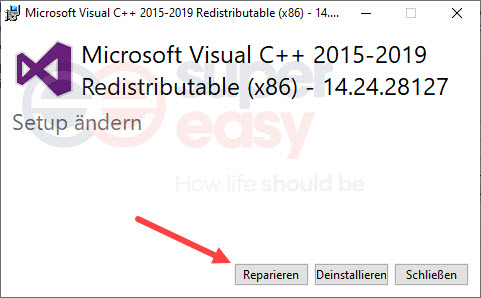
4) Warten Sie, bis der Vorgang abgeschlossen ist.
5) Wiederholen Sie Schritt 2 bis 4 für Microsoft Visual C++ 2015-2019 Redistributable (x64).
Anmerkung: Wenn eines dieser beiden Programme auf Ihrem PC fehlt, folgen Sie den Schritten der nächsten Lösung, um das fehlende nachzuinstallieren.
6) Prüfen Sie, ob die Fehlermeldung über MSVCP140.dll nicht mehr vorkommt.
Lösung 4: Visual C++ Redistributable für Visual Studio 2015 neu installieren
Sollte die Reparatur nichts gebracht haben, entfernen Sie Ihre Visual C++ Redistributable für Visual Studio 2015 Programme und installieren Sie sie erneut.
1) Drücken Sie auf Ihrer Tastatur gleichzeitig die Windows-Logo-Taste + R, geben Sie appwiz.cpl ein und drücken Sie die Eingabetaste.
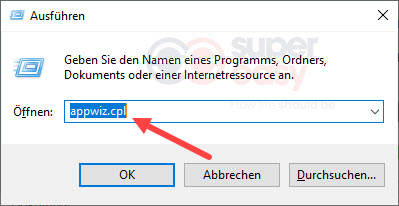
2) Markieren Sie in der Liste Microsoft Visual C++ 2015-2019 Redistributable (x86) und klicken Sie auf Deinstallieren.
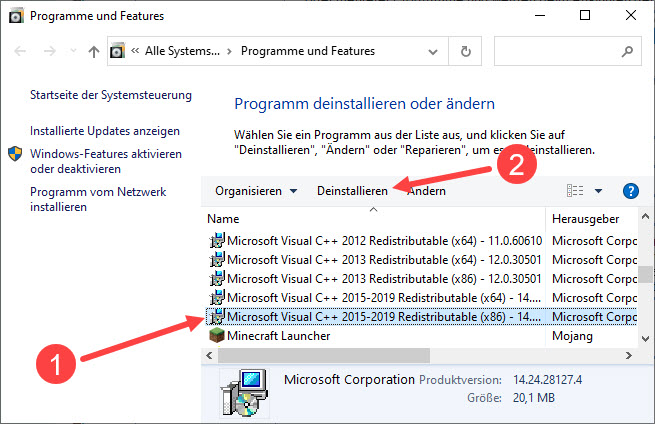
3) Klicken Sie auf Deinstallieren.
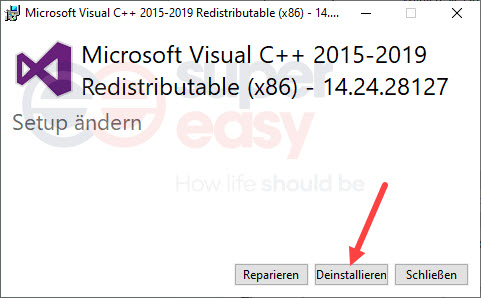
4) Folgen Sie den erscheinenden Anweisungen, um die Deinstallation abzuschließen.
5) Entfernen Sie Microsoft Visual C++ 2015-2019 Redistributable (x64) mit denselben Schritten.
6) Gehen Sie zum Microsoft.
7) Klicken Sie jeweils auf den Link neben X86 und X64, um die neueste Version von Microsoft Visual C++ Redistributable 2015-2019 Paketen herunterzuladen.
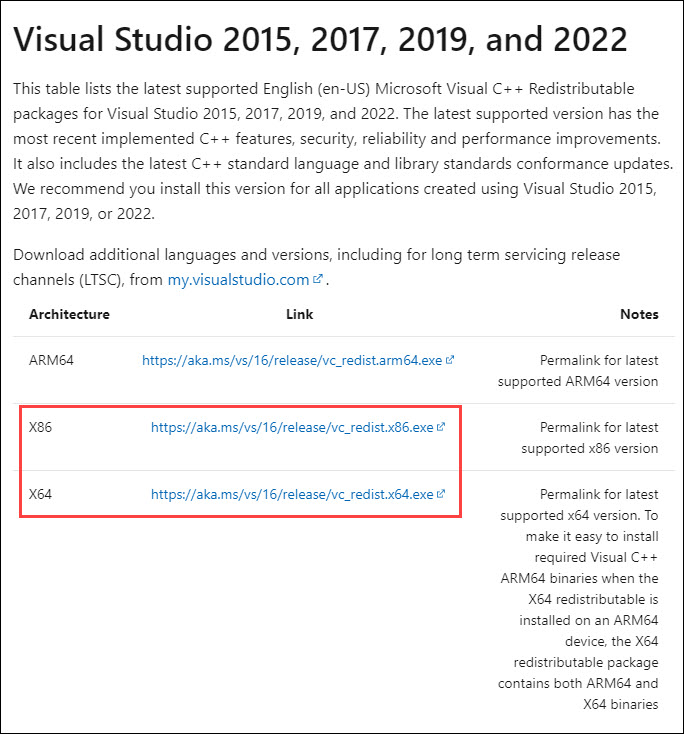
8) Installieren Sie die beiden Programme, indem Sie jeweils auf die Installationsdateien doppelklicken und den Anweisungen folgen.
9) Starten Sie Ihren Computer neu und testen Sie, ob das Programm, das zuvor wegen der fehlenden MSVCP140.dll-Datei nicht ausgeführt wurde, nun funktioniert.
Lösung 5: Einen Virenscan durchführen
In einigen Fällen kann die MSVCP140.dll-Datei von Viren oder Malware angegriffen werden und korrupt sein, so dass sie ihre Funktionen nicht mehr erfüllen kann. Die Viren oder Malware können sich sogar als diese DLL-Datei tarnen und Ihr System beeinträchtigen.
Um diese Ursache auszuschließen, führen Sie Ihr Sicherheitsprogramm (z. B. Malwarebytes, McAfee) aus und lassen Sie Ihr System scannen. Sollten schädliche Softwares erkannt werden, entfernen Sie sie und prüfen Sie, ob der Fehler mit der MSVCP140.dll-Datei behoben wurde.
Hoffentlich hat Ihnen eine der obigen Lösungen geholfen. Haben Sie weitere Fragen oder andere Lösungsvorschläge, die Sie mit uns teilen möchten, hinterlassen Sie einen Kommentar unten.